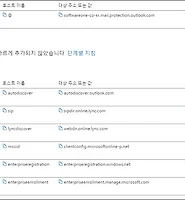| 일 | 월 | 화 | 수 | 목 | 금 | 토 |
|---|---|---|---|---|---|---|
| 1 | 2 | 3 | ||||
| 4 | 5 | 6 | 7 | 8 | 9 | 10 |
| 11 | 12 | 13 | 14 | 15 | 16 | 17 |
| 18 | 19 | 20 | 21 | 22 | 23 | 24 |
| 25 | 26 | 27 | 28 | 29 | 30 | 31 |
Tags
- outlook pst
- pst경로이동
- 라디우스서버
- 라디우스
- Log 수집 서버
- 비트라커 USB
- Domain BitLocker
- Event log collect
- ost경로이동
- OST파일경로변경
- windows nps
- BitLocker USB
- 로그 구독
- ost위치
- Radius서버
- ost경로
- 지정한 장치
- Log수집
- DMARC란
- 이벤트 로그 수집
- 경로 또는 파일에 액세스할 수 없습니다
- DMARC설정
- PST파일경로변경
- 클라이언트 로그 구독
- UPN
- office365 Dmarc
- Domain name service
- BitLocker 도메인환경
- Log collect
- outlook ost
Archives
- Today
- Total
MY IT Life
Migration from gmail to office 365 본문
- Excel 서식을 아래와 같이 생성하여 CSV로 저장합니다.
- EmailAddress (Office365 account) / UserName (Google mail account) / Password(패스워드는 17번 설정과 같이 일괄 변경해야 합니다.)
- Office365 portal로 로그인합니다.
- Office 365 > Exchange 관리 센터 > 받는 사람 > 마이그레이션 > Exchange online으로 마이그레이션을 클릭합니다.
- IMAP 마이그레이션을 선택합니다.
- 2번에서 생성한 csv파일을 입력합니다.
- IMAP 서버의 정보를 입력합니다
- 마이그레이션 이름을 확인 후 다음을 클릭합니다.
- 마이그레이션에서 제외될 폴더는 옵션입니다.
- 새로 만들기를 클릭합니다.
- 마이그레이션이 시작 됩니다.
- 9번 작업을 하면 사용자의 Gmail로 로그인 시도가 차단됨 메일이 수신 됩니다. 자세히 알아보기를 클릭합니다.
- 보안 수준이 낮은 앱 세션을 클릭합니다. (이 부분은 관리자가 일괄 ‘보안 수준이 낮은 앱의 액세스를 허용’하여야 합니다.)
- 보안 수준이 낮은 앱의 엑세스를 허용합니다.
- Gmail logon > 내 Google 계정에 대한 엑세스 허용 > 계속을 클릭합니다.
- 계정 엑세스 사용이 설정되었습니다.
- Migration을 위해서는 사용자 패스워드를 일괄적으로 변경해야 합니다.
- Exchange Online MigrationEndpoint의 MaxConcurrentMigrations기본 값은 아래와 같이 20 입니다. 이것은 한번에 Migraion할 수 있는 Max값으로 상향하여 조정합니다.
- Set-migrationEndpoint -Identity "Gmail Imap" -MaxConcurrentMigrations 100 설정으로 동시접속 Count가 100으로 변경 되었습니다.
- Migration 작업을 수행합니다.
'02. Microsoft > Office 365' 카테고리의 다른 글
| DKIM 개념 및 설정 방법 (0) | 2019.03.07 |
|---|---|
| Microsoft Exchange Online Protection Mail flow (0) | 2019.02.21 |
| Office 365 MFA 인증 (0) | 2018.01.12 |
| Office 365 Domain등록 시 발견된 레코드가 없습니다. 오류 발생 (0) | 2018.01.12 |
| Office 365 셀프 서비스 패스워드 리셋 (SSPR) (0) | 2018.01.12 |